Habt Ihr Probleme mit Eurer Windows-Installation? Erscheinen merkwürdige Windows-Fehlermeldungen über defekte oder fehlende Systemdateien? Dann ist scheinbar Eure Windows-Installation beschädigt.
Seit Windows XP ist dieses aber kein allzu großes Problem mehr, denn die Windows Versionen XP bis Windows 11 besitzen ein sogenanntes „Ressourcenüberprüfungsprogramm“ mit dem Namen „SFC„. Dieses SFC-Tool liefert Microsoft mit allen Betriebssystemen aus.
SFC überprüft alle wichtigen Windows Systemdateien und ist ebenfalls in der Lage, diese durch „gesicherte“ Daten (Systemdateien) vollständig zu ersetzen und somit vorhandene Probleme der Windows Installation zu beseitigen.
Wichtig ist, dass Ihr den Befehl in einer Eingabeaufforderungs-Konsole startet, die über Administrator Rechten verfügt. Standardmäßig wird das Programm wie folgt aufgerufen:
SFC /SCANNOW
wie Ihr hier auf der nachfolgenden Abbildung sehen könnt.
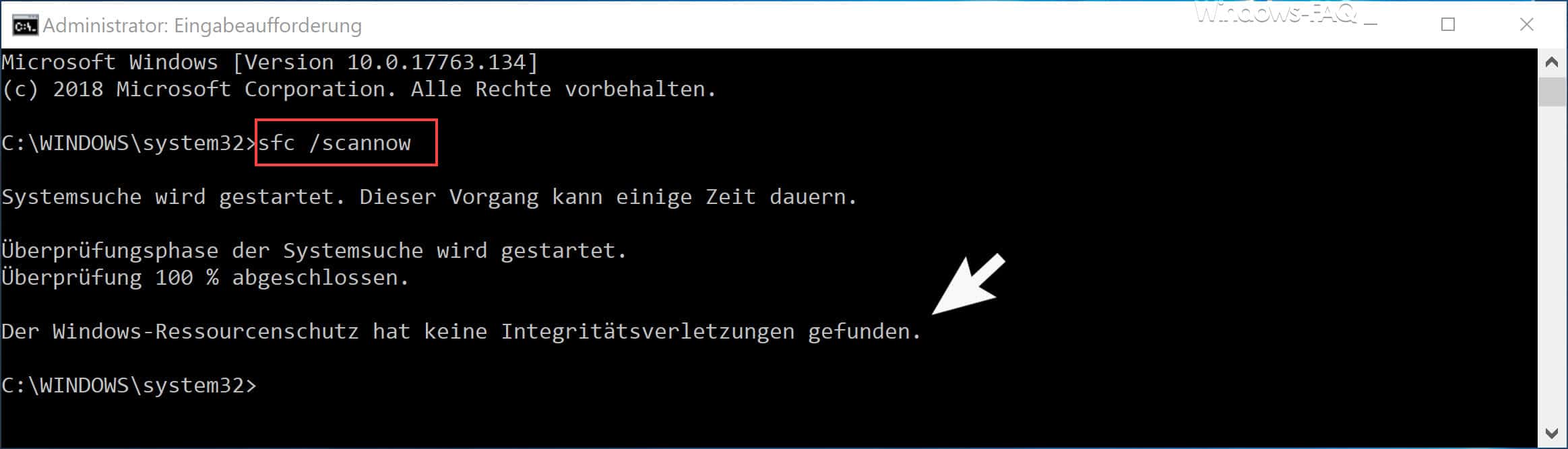
Durch die Ausführung dieses Befehls wird die gesamte Windows Installation auf Integrität der Windows Systemdateien untersucht. Dieser gesamte Scan Vorgang dauert je nach Geschwindigkeit Ihres PC´s 5-15 Minuten. Sollte das Programm keine Fehler feststellen, so erfolgt die Meldung
„Der Windows-Ressourcenschutz hat keine Integritätsverletzungen gefunden„.
Andernfalls wird das Programm versuchen die Windows Systemdateien zu reparieren. Nach einem Windows Neustart sollten die Probleme dann behoben sein.
Das SFC Programm hat aber noch weitere Parameter, wie hier nachfolgend aufgeführt:
| SFC Parameter | Erklärung der SFC Parameter |
|---|---|
| /SCANNOW | Überprüft die Integrität aller geschützter Systemdateien und repariert ggf. Dateien mit Problemen. |
| /VERIFYONLY | Überprüft die Integrität aller geschützter Systemdateien. Es erfolgt keine Reparatur. |
| /SCANFILE | Überprüft die Integrität der angegebenen Datei, und repariert ggf. die Datei, wenn Probleme gefunden werden. Es muss ein vollständiger Pfad angegeben werden. Pfad <Datei> |
| /VERIFYFILE | Überprüft die Integrität der angegebenen Datei. Es erfolgt keine Reparatur. |
| /OFFBOOTDIR | Gibt den Speichort des Offlinestartverzeichnisses für Offlinereparaturen an. |
| /OFFWINDIR | Gibt den Speichort des Offline-Windows-Verzeichnisses für Offlinereparaturen an. |
Hier nachfolgend einige weitere SFC Beispiele:
Überprüfung der Integrität einzelner Dateien
sfc /VERIFYFILE=c:\windows\system32\kernel32.dll
Überprüfung und Reparatur einer Datei incl. Pfadangabe der Originaldateien
sfc /SCANFILE=d:\windows\system32\kernel32.dll /OFFBOOTDIR=d:\ /OFFWIND R=d:\windows
Überprüfung der gesamten Windows Installation ohne Reparatur
sfc /VERIFYONLY
Wenn Ihr Anleitungen zur Fehlerbeseitigung von diversen Windows Fehlercodes sucht, dann schaut Euch doch einmal folgende Beiträge genauer an.
– Der Windows Store-Cache ist möglicherweise beschädigt
– Windows Update Fehlercode 0x80072F76 – 0x20017 beim Ausführen des Media Creation Tool
– 0x8024a223 Fehlercode beim Windows Update
– Fehlercode 0xc1900130 beim Windows Update
– 0x80072AF9 Windows Update Fehlercode
– Windows Update Fehlercode 0x80200013
– Windows Fehlercode 0x80073715
– 0x80070652 Fehlercode beim Windows Update
– Windows Update Fehlercode 0x80240022
– 0x1900107 Windows Update Fehlercode
– 0x80070bc2 Fehlercode beim Windows Update
– 0x80070017 Fehlercode beim Windows Update

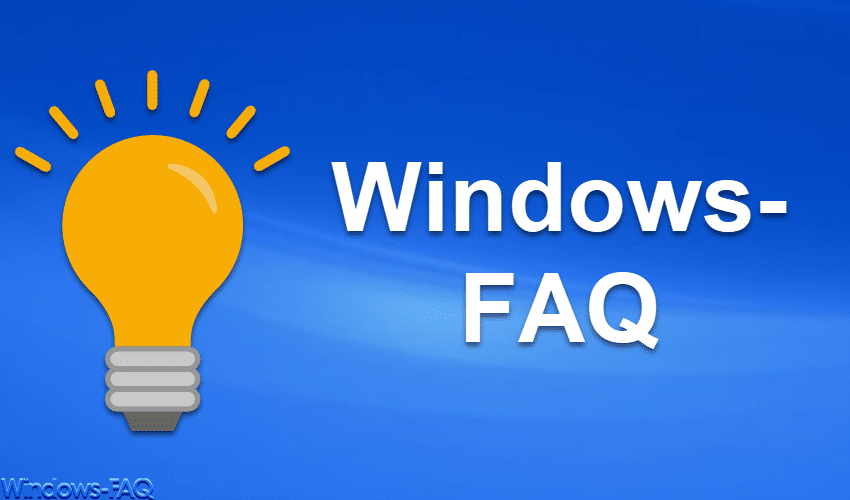





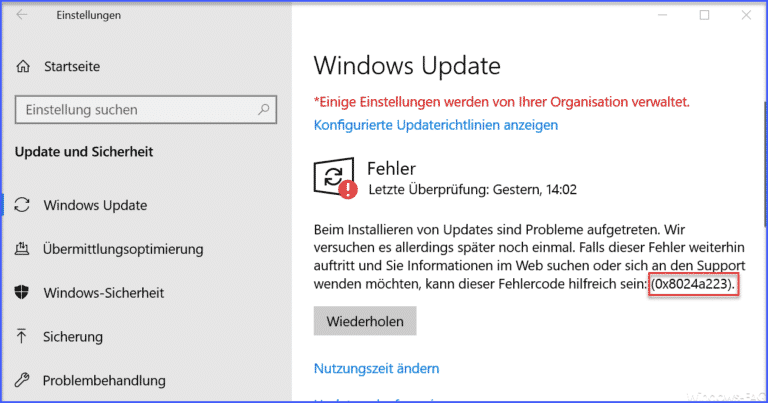
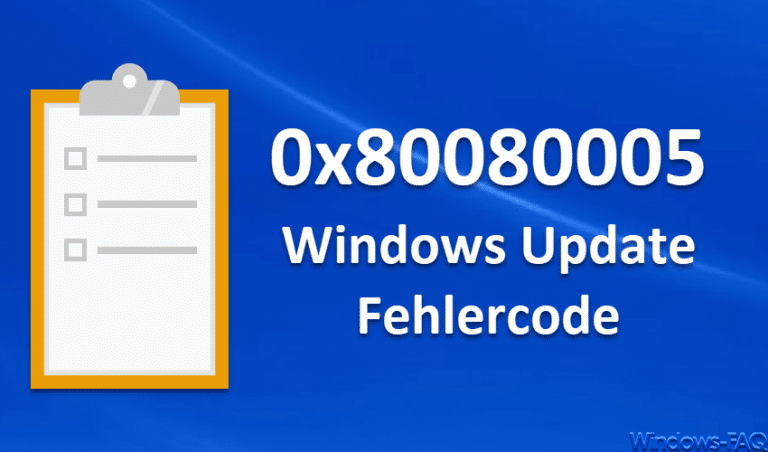




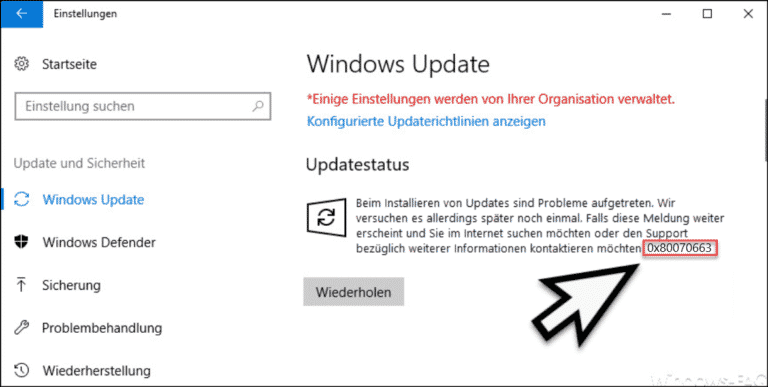
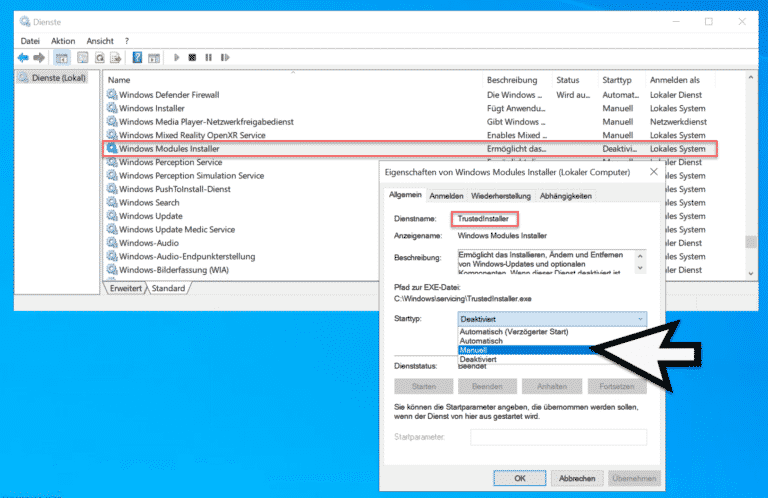


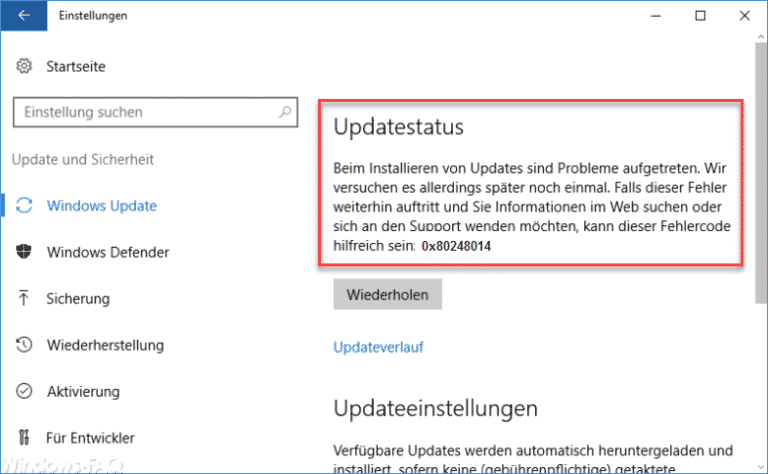





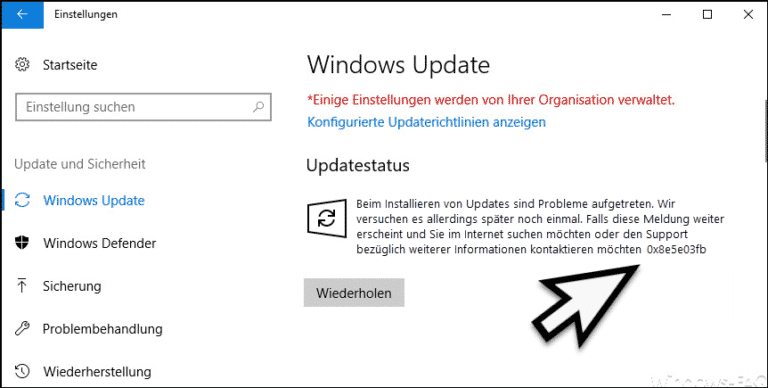

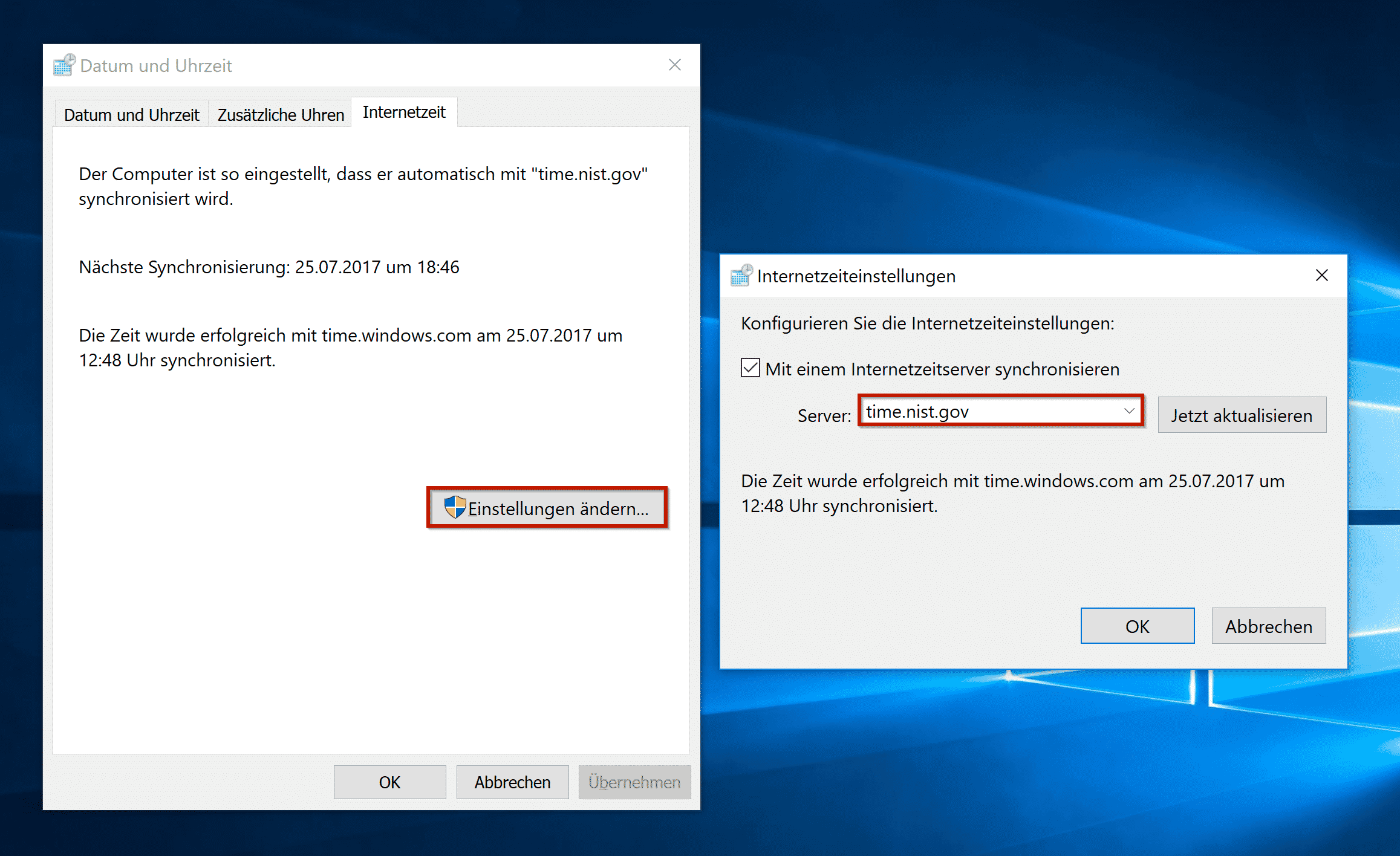





Super, genau das hab ich gesucht. Alle Probleme beseitigt, Windows startet wieder einwandfrei und ohne Fehlermeldungen. Danke und beste Grüße
Berti
Das hat bei mir auch geholfen, viele Dank.
Hallo,
Bei mir funktioniert der Befehl „sfc /scannow“ nicht, obwohl ich als Administrator angemeldet bin !!!
Fehlermeldung: Windows-Ressourcenschutz
Wie kann man bei Vista32 diesen Windows-Ressourcenschutz
anders einstellen ?
Mit freundlichem Gruß
WaswürdeJESUStun
Guter Surftipp:
http://www.GottKennen.com